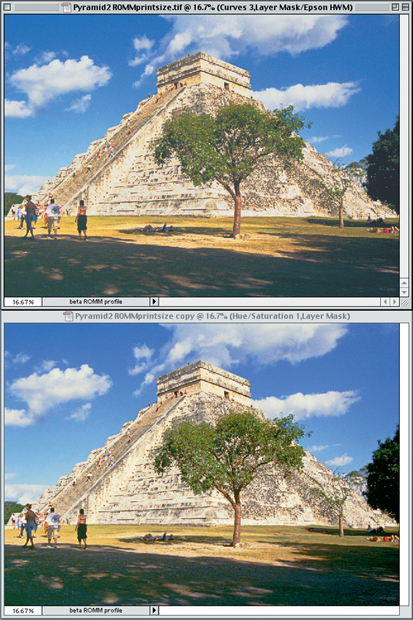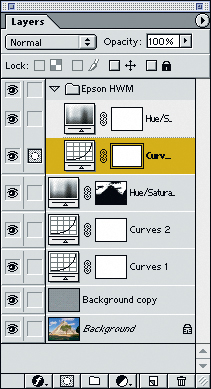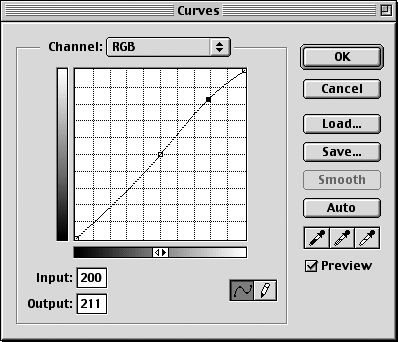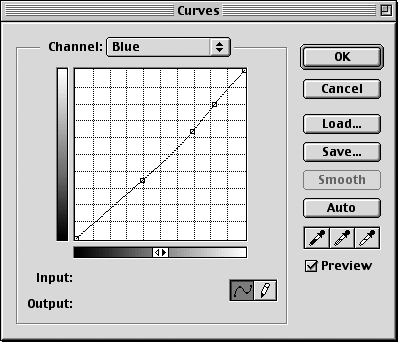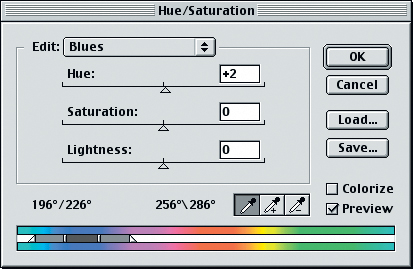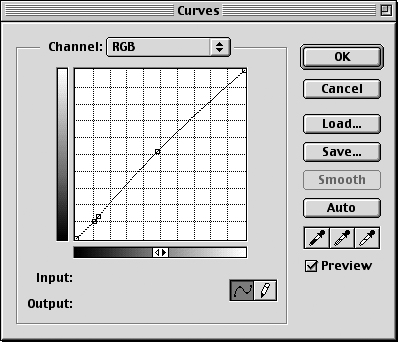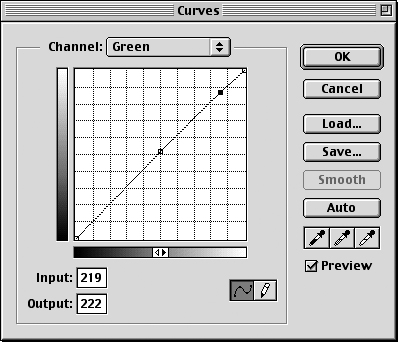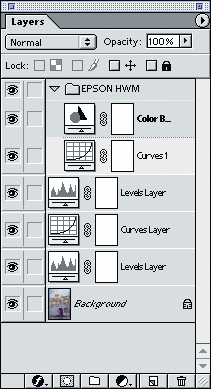Цифровая фотолаборатория
Вносите свои поправки. Мы предлагаем начать с просмотра экранной цветопробы рядом с эталонным изображением. После того, как вы отредактируете изображение в экранной цветопробе, чтобы вернуть его к нужному виду, выполните уточняющую коррекцию, глядя на экранную цветопробу в полноэкранном представлении.
Некоторым изображениям требуется минимальное редактирование, в то время как другим требуется существенная переработка. Мы начинаем с применения корректирующих слоев, чтобы изображение экранной цветопробы как можно ближе соответствовало эталонному изображению (дубликату). Мы группируем эти корректирующие слои в наборе слоев, которому присваиваем имя соответствующего печатного процесса. Таким способом мы можем легко оптимизировать мастер-изображение для различных печатных процессов, включая и отключая соответствующие наборы слоев. На рис. 8.37 показаны отредактированные изображения рядом с эталонными изображениями и сопровождающими наборами слоев.
Отредактированное изображение и эталонное изображение
увеличить изображение
Мы редактируем изображение экранной цветопробы (вверху), чтобы привести его в соответствие эталонному изображению (внизу)
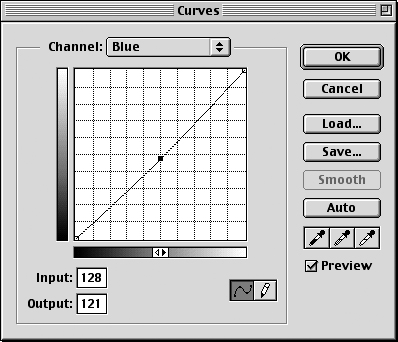
Мы добавили небольшие количества красного и зеленого и снизили количество синего, чтобы удалить цветовой отлив на небе и здании
Отредактировав изображение экранной цветопробы, чтобы привести его в соответствие с эталонным изображением, мы используем полноэкранное представление, чтобы получить окончательный вид экранной цветопробы изображения перед печатью. (Мы предпочитаем использовать серый фон со скрытой линейкой меню: с черным фоном тени выглядят слишком яркими.) В большинстве случаев мы видим, что дальнейшее редактирование уже не требуется, но иногда уточняем детали в светах и тенях.
И последний шаг – это, конечно, печать изображения. См. "Печать из Photoshop" "Методы вывода" .
Лабораторные эксперименты
Не думайте, что мы призываем вас работать исключительно с помощью корректирующих слоев, слой-масок и режимов наложения. Мы рассказали о них лишь как об интересных и удобных средствах. Описанную в этой лекции технику можно совмещать с более привычными методами редактирования на базе кривых.
Эти средства дают широчайший простор для экспериментирования. Поскольку оригинал остается нетронутым, вы можете пробовать самые разные варианты, доводить их до крайности и вообще делать то, на что, работая с "плоским" файлом, никогда не решились бы. Разумеется, после того, как изображение доведено до желаемого состояния, вам все равно придется готовить его для конкретного печатного процесса, о чем мы говорим почти в каждой лекции этого курса.